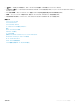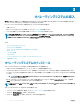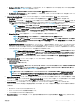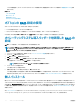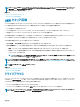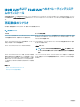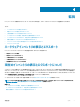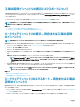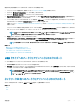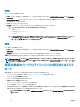Users Guide
システムが再起動して、オペレーティングシステムのインストールを開始します。再起動後のシナリオについての詳細は、「再起動後のシナリオ」を参
照してください。
関連リンク
UEFI セキュア起動
無人インストール
再起動後のシナリオ
オプションの RAID 設定の使用
オプションの RAID 設定の使用
オペレーティングシステムをインストールするときは、次を行うことができます。
• RAID を設定せずにオペレーティングシステムを導入する。
• オプションの RAID 設定ウィザードを使用してハードディスクドライブを設定し、オペレーティングシステムを導入する。
この代わりに、ハードウェア設定 > 設定ウィザード > RAID 設定から RAID 設定ページを開き、RAID を設定することもできます。
オペレーティングシステム導入ウィザードを使用した RAID の
設定
OS 導入 ページを使用して RAID を設定するには、次の手順を実行します。
メモ
: システムに RAID コントローラが搭載されている場合は、仮想ディスクを起動デバイスとして設定することができます。起動仮想ディスク
は、システムの 0~3 に取り付けられているディスクドライブ以外からは作成しないでください。スロット情報については、dell.com/support/
home
でシステムの『オーナーズマニュアル』を参照してください。
1 Lifecycle Controller を起動します。詳細については、Lifecycle Controller の起動を参照してください。
2 左ペインで OS 導入 をクリックします。
3 OS 導入 ページで OS の導入 をクリックします。
4 OS 導入 ページで 最初に RAID を設定 をクリックしてから、 次へ をクリックします。
設定可能なストレージコントローラが RAID 設定 ページに表示されます。
メモ: 選択したコントローラが、非 RAID モードではないことを確認してください。
5 ストレージコントローラを選択します。
RAID 設定のオプションが表示されます。
6 画面の指示に従って RAID 設定タスクを完了し、終了 をクリックします。
RAID 設定が仮想ディスクに適用され、オペレーティングシステムの選択 ページが表示されます。ここからオペレーティングシステムのインストールを
続行することができます。オペレーティングシステムのインストールについての情報は、オペレーティングシステムのインストールを参照してください。
無人インストール
無人インストールとは、スクリプト形式のオペレーティングシステムインストールプロセスであり、最小限のユーザー介入で設定ファイルを使用したオペレーテ
ィングシステムのインストールを行うことができます。このオプションには、目的のオペレーティングシステムの設定情報が含まれたスクリプト形式の設定ファイ
ルが必要です。Unattended Install(無人インストール)オプションは、インストール用に選択したオペレーティングシステムが無人インストールに対応して
いる場合に限り、使用することができます。無人モードを使用してオペレーティングシステムを導入するには、「オペレーティングシステムのインストール 」を
参照してください。
また、Dell TechCenter にあるホワイトペーパー『Unattended Installation of Operating Systems from Lifecycle Controller on Dell PowerEdge
Servers 』(Dell PowerEdge サーバー上の Lifecycle Controller からのオペレーティングシステムの無人インストール)も参照できます。
24
オペレーティングシステムの導入